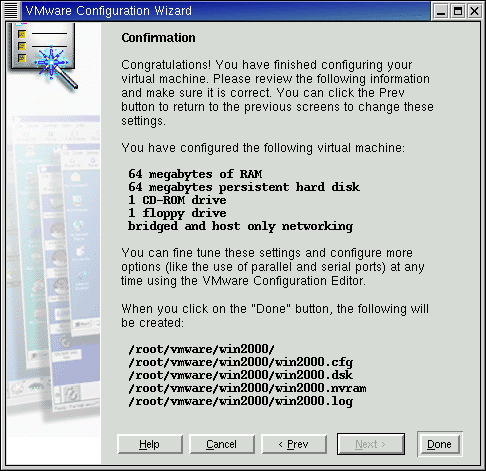Главное меню
Вы здесь
9. Установка операционной системы в VMware
Установка операционной системы в VMware
Необходимо запустить VMware в X Window. Откройте интерфейс командной строки, например, терминал GNOME, Konsole в GNOME или KDE. Запустите VMware Workstation с помощью следующей команды:
$ /usr/bin/vmware
Когда VMware запустится, появится меню с тремя базовыми опциями. Простейший способ установки операционной системы в VMware предполагает выбор опции Run The Configuration Wizard (Запустить мастер конфигурирования) и щелчок на ОК.
Рис. 30.1. Запуск VMware Затем VMware предложит вам ряд опций, среди которых можно выбрать следующие.
Operating System (Операционная система): В VMware Workstation можно установить Windows 3.1,95, 98, NT 4.0,2000, Linux или другой известный Unix-клон FreeBSD.
Disk Type Setting (Тип диска): Можно установить новую операционную систему на новый виртуальный диск или существующий физический.
New Virtual Disk (Новый виртуальный диск): Позволяет создать виртуальный диск в файле Linux. Этот файл может быть достаточно большим; максимальный размер по умолчанию составляет 2000МВ.
Existing Physical Disk (Существующий физический диск): Если вы уже установили другую операционную систему на данный компьютер, можете задать доступ к ней через VMware. Ниже мы будем полагать, что создается новый виртуальный диск.
CD-ROM Access (Доступ к CD-ROM): Можно разрешить виртуальной машине доступ к существующему в системе накопителю CD-ROM.
Floppy Access (Доступ к гибким дискам): Можно разрешить виртуальной машине доступ к существующему в системе накопителю гибких дисков.
Networking (Работа с сетью): Предусмотрены две базовых сетевых опции. Если на компьютере установлен работающий сетевой Ethernet-адаптер, можно выбрать опцию Bridged Networking, что обеспечит доступ к локальной сети. Выбор опции Host-only Networking позволит создать двухмашинную сеть, включающую ваш компьютер и операционную систему на виртуальной машине.
После завершения выбора опций, VMware подтвердит сделанные установки. Например, на рис. 30.2 показаны типичные параметры для установки Windows 2000 на Linux-компьютер.
Рис. 30.2. Конфигурирование VMware
Подтвердив выбор, вы фактически завершаете создание виртуальной машины внутри своего компьютера. Щелкнув на кнопке Power On (Включение питания) на пустом экране VMware, вы "включаете" виртуальную машину. Теперь можно приступать к установке программ с гибких дисков или компакт-дисков CD-ROM.
Совет
Поскольку Red Hat Linux 7.1 включает ядро Linux версии 2.4.2, то она не будет работать с VMware версий, предшествующих 2.0.4.
Другой способ запуска Microsoft Windows 95/98 под Linux основан на использовании Win4Lin фирмы NeTraverse, которая доступна на сайте http: / /www. netraverse. com.